如何借助Compact节省Win10系统硬盘空间?
- 时间:2015年10月07日 13:55:01 来源:魔法猪系统重装大师官网 人气:15554
win10系统才刚刚安装完,就占用了不少的硬盘空间,这对大多用户来说都非常苦恼,要如何减少硬盘空间的使用?不知道大家是否知道Win10系统的Compact压缩技术?通过Compact就能节省Win10硬盘空间的使用,是不是感觉很新奇?下面就跟魔法猪小编一起来了解下借助Compact节省Win10系统硬盘空间的妙招吧。
熟悉DISM映像部署及管理工具的朋友可以借助该工具以Compact的压缩方式来安装Win10。除此外,用户还可以在系统安装完成后随时开启Compact,如今已有些第三方工具也提供了该功能。如果不借助第三方工具也就只需一条命令就能开启Compact。
借助Compact节省Win10硬盘空间的妙招:
单击“开始”菜单找到“运行”,以管理员身份输入“cmd”回车,在弹出的窗口中输入以下命令回车运行:
compact /compactos:always
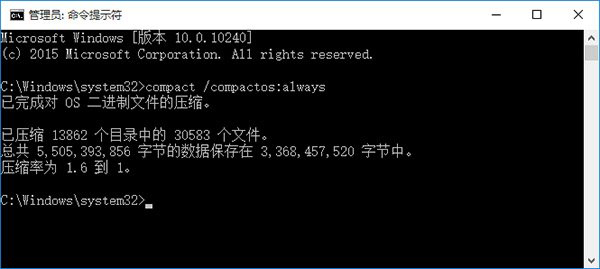
这时可以看到,压缩后共节省了约2.0GB的空间,看一下实际硬盘空间的占用对比:

左图为压缩前,右图为压缩后
开启Compact后如果想要关闭的话,执行以下命令即可:
compact /compactos:never
以上就是今天分享借助Compact节省Win10系统硬盘空间的妙招,可能会会产生较难处理的磁盘碎片,用户需谨慎使用。
如何借助Compact节省Win10系统硬盘空间?








